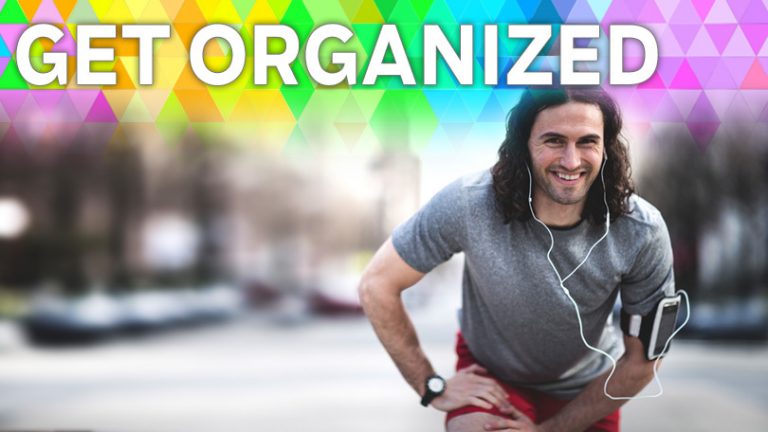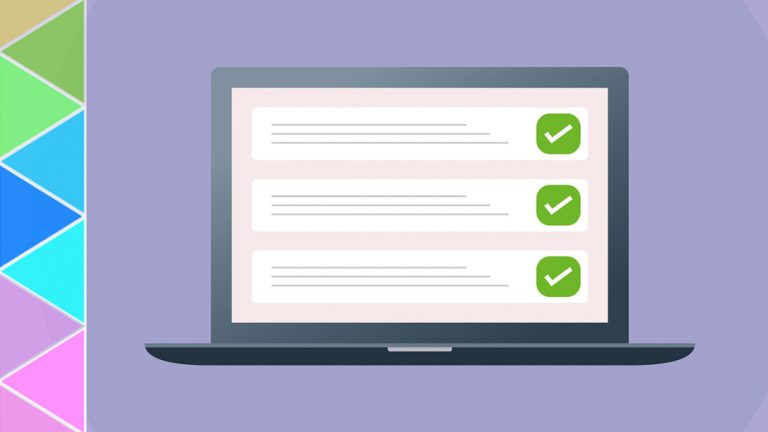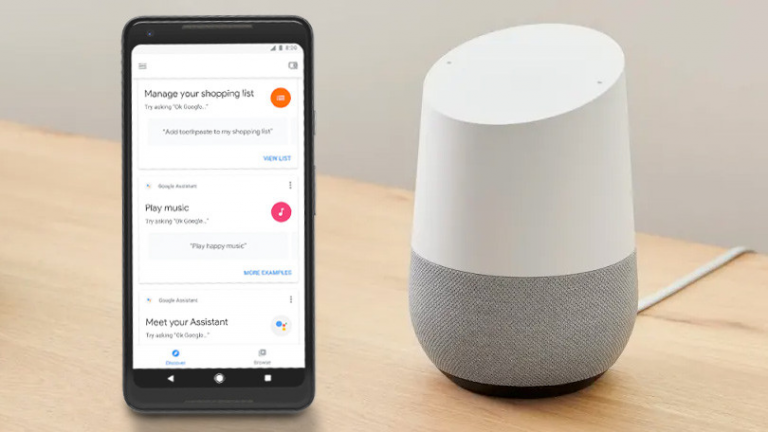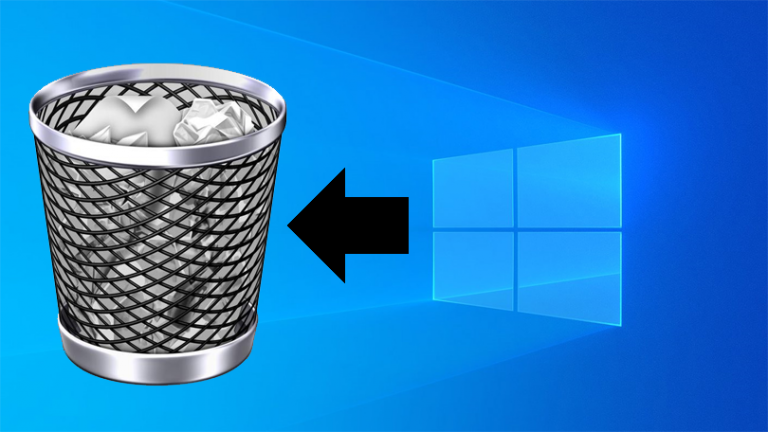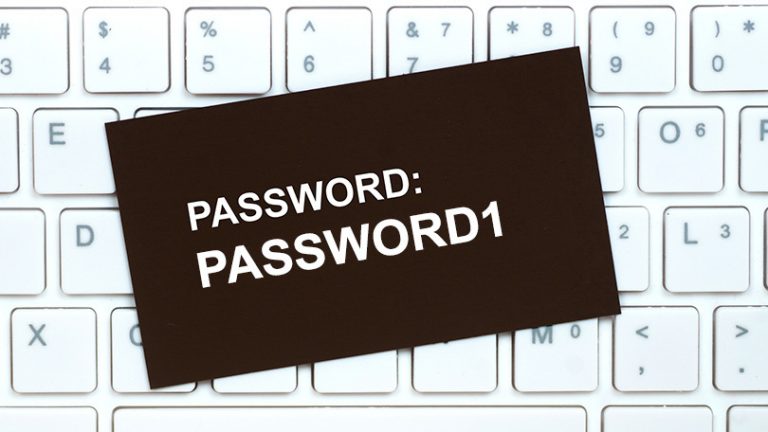Как узнать, кто есть в вашем Wi-Fi
Ваш Интернет работает немного медленнее, чем обычно? Вы видите намеки на незнакомые устройства в проводнике Windows или при передаче мультимедиа на телевизор? Если вы подозреваете, что сосед крадет ваш Wi-Fi, вот как это проверить (и отключить его).
«Значит, кто-то смотрит Netflix в моем Интернете», – скажете вы. “Подумаешь?” Даже если у вас есть лишняя пропускная способность, вы, вероятно, не хотите, чтобы другие люди были в вашей сети, особенно если она незащищена.
Если кто-то имеет доступ к вашей сети, он имеет доступ ко всем компьютерам в этой сети, а это опасно. Они могут получить доступ к файлам, которыми вы неосознанно делитесь, они могут заразить вас вредоносным ПО, а в определенных ситуациях они могут даже украсть ваши пароли и другую личную информацию.
В результате вам следует позаботиться о том, чтобы каждое устройство, подключенное к вашей сети, было тем, которому вы можете доверять. К счастью, есть бесплатные инструменты, которые помогут вам прямо сейчас увидеть всех, кто пользуется вашим Wi-Fi.
Рекламное объявление
Посмотрите, кто в вашей сети

Пользователи Windows могут загрузить бесплатную портативную программу под названием Наблюдатель за беспроводной сетью (прокрутите вниз до ссылки для загрузки Zip под «Отзыв», чтобы получить ее), который предоставит список всех устройств, подключенных в настоящее время к вашей сети, чтобы вы могли идентифицировать те, которые принадлежат вам.
У пользователей Mac не так много отличных вариантов –LanScan – неплохой выбор, хотя полная функциональность стоит 6 долларов. Большинство других приложений либо дороги, либо имеют недостатки, которые делают их не идеальными. Если вы используете Mac, перейдите к разделу «Получите второе мнение» ниже – на странице настроек вашего маршрутизатора может быть вся необходимая информация. Или, если у вас есть iPhone, вы можете подарить Fing попытка.
Наблюдатель за беспроводной сетью

Чтобы использовать Wireless Network Watcher, просто запустите программу, и она немедленно начнет сканирование вашей сети. Это займет минуту или две – вы узнаете, что это работает, если в нижнем левом углу будет написано «Сканирование …». Как только это будет сделано, это сообщение исчезнет, и вам будет представлен полный список подключенных устройств.
Найти пользователей

Полученный список может показаться немного загадочным, особенно если вы не очень разбираетесь в технологиях, но не волнуйтесь. Вы можете пока игнорировать IP-адрес и список MAC-адресов. Если вы используете Wireless Network Watcher, просто сосредоточьтесь на столбцах «Имя устройства» и «Компания сетевого адаптера».
Например, я вижу элемент под названием «Dulce» в Wireless Network Watcher, который является именем MacBook моей жены. Я вижу другой без названия, но с именем «Philips Lighting BV» в качестве производителя сетевого адаптера, что означает, что это, вероятно, концентратор для моих светильников Philips Hue. Вы можете дважды щелкнуть устройство, чтобы добавить «Пользовательский текст», который поможет вам идентифицировать каждое устройство, что поможет вам сузить все элементы в этом списке.
Получите второе мнение

Если вам повезет, вы сможете распознать все элементы в этом списке, но могут быть некоторые, для которых недостаточно информации. Например, после просмотра моего списка у меня осталась пара устройств, в которых не было указано ни имени, ни производителя. Однако я смог получить немного больше информации из веб-интерфейса моего роутера.
Откройте страницу управления маршрутизатором, введя его IP-адрес в адресную строку браузера. (Если вы никогда не делали этого раньше, вы можете узнать больше о том, как это сделать здесь). Оказавшись там, ищите вариант, который звучит как «Подключенные устройства» или «Список клиентов». Это представит вам список, аналогичный списку Wireless Network Watcher, но информация может немного отличаться. После перекрестной ссылки на неизвестные устройства между двумя, я обнаружил, что одно из них было указано как «AzureWave Technology, Inc» в интерфейсе моего маршрутизатора, но не как Wireless Network Watcher. Небольшой поиск в Google показал, что это была моя спринклерная система Rachio, так что я смог отметить это и двинуться дальше.
Исключить альтернативы

Если вы видите в списке какие-либо другие немаркированные устройства, поищите в своем доме какие-либо подключенные к Интернету гаджеты, которые вы могли пропустить. Я понял, что моего Amazon Echo нет в списке, поэтому после проверки приложения Alexa на моем телефоне я смог сопоставить его MAC-адрес с одним из немаркированных элементов в Wireless Network Watcher.
Если все пойдет хорошо, вы сможете идентифицировать каждое устройство в своей сети. Если они остались, и вы прочесали свой дом в поисках других подключенных к Интернету устройств и ничего не нашли, есть вероятность, что кто-то поблизости может использовать ваш Wi-Fi.
Повысьте безопасность своей сети

Даже если вы обнаружите, что сосед крадет ваш Wi-Fi, вам не нужно выслеживать их и начинать суету – вы можете просто избавиться от них, изменив безопасность маршрутизатора. Вернитесь в веб-интерфейс вашего маршрутизатора и найдите возможность изменить пароль (обычно где-нибудь в разделе «Беспроводная связь»). Если у вас нет пароля, вам абсолютно необходимо начать его использовать, и он должен быть надежным. Без пароля ваша личная информация будет доступна любому хакеру-любителю, который проезжает мимо. Выберите WPA2 в качестве типа пароля, так как его гораздо сложнее взломать, чем устаревший WEP.
Если WPS включен, вам следует отключить его, поскольку эта функция упрощает взлом вашего пароля Wi-Fi. (Если вы хотите, чтобы гости были в вашем Wi-Fi, не предоставляя им доступ к вашим устройствам и информации, вы всегда можете включить гостевую сеть вашего маршрутизатора.)
Если у вас уже был пароль – возможно, он был ненадежным и его легко угадать вашим соседям – замены его на что-то новое должно быть достаточно, чтобы их сбросить. Конечно, вам также придется повторно аутентифицировать все свои устройства, но вы сможете немного отдохнуть, зная, что все устройства в вашей сети принадлежат вам.